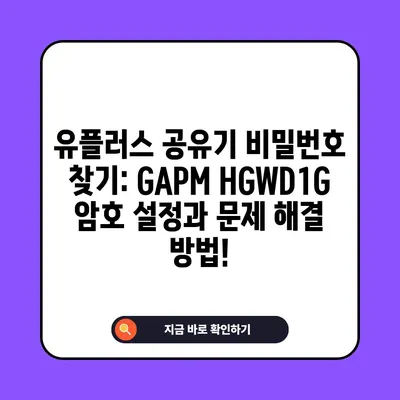유플러스 공유기 비밀번호 찾기 GAPM HGWD1G 암호 찾기 및 설정
유플러스 공유기 비밀번호 찾기 GAPM HGWD1G 암호 변경 및 설정 방법을 소개합니다. 쉽게 따라 할 수 있는 단계별 가이드를 제공합니다.
유플러스 인터넷 대여 장비 리스트
유플러스에서 제공하는 다양한 공유기와 홈 게이트웨이 장비들을 살펴보겠습니다. 일반적으로 유플러스 인터넷 서비스를 신청하면 필요한 장비는 기본적으로 대여해 주는 시스템으로 되어 있습니다. 이러한 공유기들은 각기 다른 성능과 사양을 가지고 있으며, 사용자 요구에 따라 선택할 수 있는 장점이 있습니다. 현재 사용되는 모델은 크게 두 가지 카테고리로 나눌 수 있습니다: GIGA-Lite 모델과 Wi-Fi 6 모델입니다.
| 장비 모델 | 속도 지원 | 이니셜 제조사 |
|---|---|---|
| HGWD-1G | 500Mbps | 다보링크 |
| C204L | 500Mbps | 유비쿼스 |
| HGWD-5G | 5Gbps | 다보링크 |
| GAPK-7600 | Wi-Fi 6 | 가온브로드밴드 |
| GAPM-8000 | Wi-Fi 5 | 머큐리 |
| GAPD-7300 | Wi-Fi 5 | 다보링크 |
위 표에서 언급된 장비들은 유플러스에서 가장 많이 대여되는 모델들입니다. 각 모델마다 지원하는 속도가 다르기 때문에 집안의 인터넷 환경이나 필요에 따라 적절한 장비를 선택하는 것이 중요합니다. 특히 기가 인터넷을 사용하는 경우, 기존 대여 장비를 활용하는 것이 속도, 안정성 측면에서 유리합니다. 이러한 공유기들은 단순한 인터넷 연결뿐 아니라 NAS(Network Attached Storage), CCTV, FTP 등의 다양한 기능을 통해 활용될 수 있습니다.
유플러스의 다양한 공유기 중 특히 홈 게이트웨이 기종인 HGWD-1G는 빠른 속도와 안정성을 제공하여 많은 사용자들에게 인기를 끌고 있습니다. 이 장비를 사용하는 경우, 설정 방법과 초기화 사항 또한 중요하게 다뤄져야 할 부분입니다. 다음 장에서는 유플러스 공유기 비밀번호 찾기 방법에 대해 자세히 설명하겠습니다.
💡 KT 라우터 설정을 통해 네트워크 보안을 강화하는 방법을 알아보세요. 💡
유플러스 공유기 암호 찾기 (예:GAPM-7XXX, HGWD-1G 암호 찾기)
유플러스 공유기의 비밀번호를 찾는 것은 때때로 어려운 작업이 될 수 있습니다. 특히 공유기의 여러 기능을 활용하기 위해서는 관리자 페이지에 접속하고 비밀번호를 입력해야 하므로 비밀번호를 다시 찾는 것은 필수적인 단계입니다. 일반적으로 유플러스 공유기 비밀번호는 장비의 앞면 또는 뒷면에 스티커 형태로 부착되어 있으며, 웹admin암호라는 명칭으로 표시됩니다.
비밀번호 확인 방법
- 공유기 본체 확인하기: 공유기의 뒷면 또는 바닥을 확인하여 웹admin암호를 찾아보세요. 이 암호가 관리자 페이지에 접속하기 위해 필요한 기본 비밀번호입니다.
- 차별화된 암호: 무선 랜 암호와 웹admin암호는 종종 혼동할 수 있습니다. 무선 랜 암호는 Wi-Fi 연결에 사용되는 반면, 웹admin암호는 관리자 페이지 접속에 필요합니다.
- HGWD-1G 비밀번호 위치: 특히 HGWD-1G 모델의 경우, 암호가 우측 하단에 적힌 것을 쉽게 확인할 수 있습니다. 이와 함께 관리자 페이지 접속 주소인
http://192.168.219.1도 명시되어 있습니다.
이와 같은 방법으로 유플러스 공유기의 비밀번호를 손쉽게 확인할 수 있습니다. 비밀번호를 찾았다면, 다음 단계로 비밀번호 변경과 세부 설정 방법으로 이동하겠습니다.
💡 KT 라우터 설정 비법과 포트 포워딩 절차를 알아보세요! 💡
유플러스 공유기, 홈 게이트웨이 비밀번호 설정 방법
비밀번호를 찾은 후에는 이를 적절히 변경하여 보안을 강화하는 것이 중요합니다. 유플러스 공유기와 홈 게이트웨이는 관리자의 인터페이스(UI)가 유사하여 비밀번호 변경 과정도 거의 동일합니다. 여기서는 HGWD-1G 암호 설정을 예로 들어 비밀번호 변경 방법을 구체적으로 설명하겠습니다.
-
관리자 페이지 접속: 웹 브라우저를 열고 주소창에
http://192.168.219.1입력 후 엔터를 눌러 관리자 페이지에 접속합니다. 이후 로그인 화면이 나타나면 앞서 확인한 웹admin암호를 입력하여 로그인을 진행합니다. -
공유기 설정 선택: 로그인 성공 후, 우측 상단에 위치한 공유기 설정 탭을 선택합니다. 이후 하단의 설정 항목에서 비밀번호 변경을 클릭합니다.
-
비밀번호 입력: 비밀번호 변경 화면이 나타나면 기존 비밀번호와 변경할 비밀번호를 입력합니다. 이때 새로운 비밀번호는 영문, 숫자, 특수문자를 포함하여 8자에서 16자리로 설정할 수 있습니다. 수정이 완료되면 확인을 클릭하여 변경을 마무리합니다.
이렇게 설정된 비밀번호는 공유기 보안을 한층 강화하며, 개인 정보를 안전하게 보호하는 데 기여합니다. 이제 비밀번호 설정이 완료되었으니, 공유기를 효과적으로 활용하기 위해 추가 기능이나 설정 방법에 대해서도 알아볼 필요가 있습니다.
💡 KT 라우터 초기화와 포트 포워딩 방법을 쉽게 배워보세요! 💡
결론
이번 포스팅에서는 유플러스 공유기 비밀번호 찾기와 설정 방법에 대해 다루었습니다. 유플러스의 다양한 대여 장비에 대해 알아보았으며, 특히 GAPM-7100과 HGWD-1G 모델을 중심으로 암호 찾기 및 변경 절차를 상세히 설명했습니다. 이러한 과정을 통해 유플러스 공유기의 사용성을 극대화하고, 안전한 인터넷 환경을 구축하는 데 도움이 되길 바랍니다.
마지막으로, 인터넷 보안은 언제나 중요하므로 비밀번호를 주기적으로 변경하고, 다른 사람과 공유하지 않는 것이 필요합니다. 이번 안내를 통해 문제가 해결되었다면, 친구들이나 가족들과 정보 공유를 통해 도움을 주시기 바랍니다!
💡 KT 라우터의 포트 포워딩, 초기화 방법을 단계별로 알아보세요. 💡
자주 묻는 질문과 답변
질문1: 유플러스 공유기 비밀번호를 잊어버렸을 경우 어떻게 하나요?
답변1: 공유기 본체에 부착된 스티커를 확인하거나, 관리자 페이지에 접근하여 비밀번호를 재설정할 수 있습니다.
질문2: 비밀번호 변경 후 원래 비밀번호로 돌아갈 수 있나요?
답변2: 이전 비밀번호를 모른다면, 공유기를 초기화하여 기본 비밀번호로 복구한 후 다시 설정해야 합니다.
질문3: 공유기 Administrator page의 주소는 무엇인가요?
답변3: 유플러스 공유기의 관리자 페이지 주소는 http://192.168.219.1입니다.
질문4: 유플러스만 사용하는 경우 비밀번호 변경을 할 필요가 없나요?
답변4: 꼭 필요한 것은 아닙니다. 하지만 보안을 강화하기 위해 주기적으로 변경하는 것이 좋습니다.
유플러스 공유기 비밀번호 찾기: GAPM HGWD1G 암호 설정과 문제 해결 방법!
유플러스 공유기 비밀번호 찾기: GAPM HGWD1G 암호 설정과 문제 해결 방법!
유플러스 공유기 비밀번호 찾기: GAPM HGWD1G 암호 설정과 문제 해결 방법!